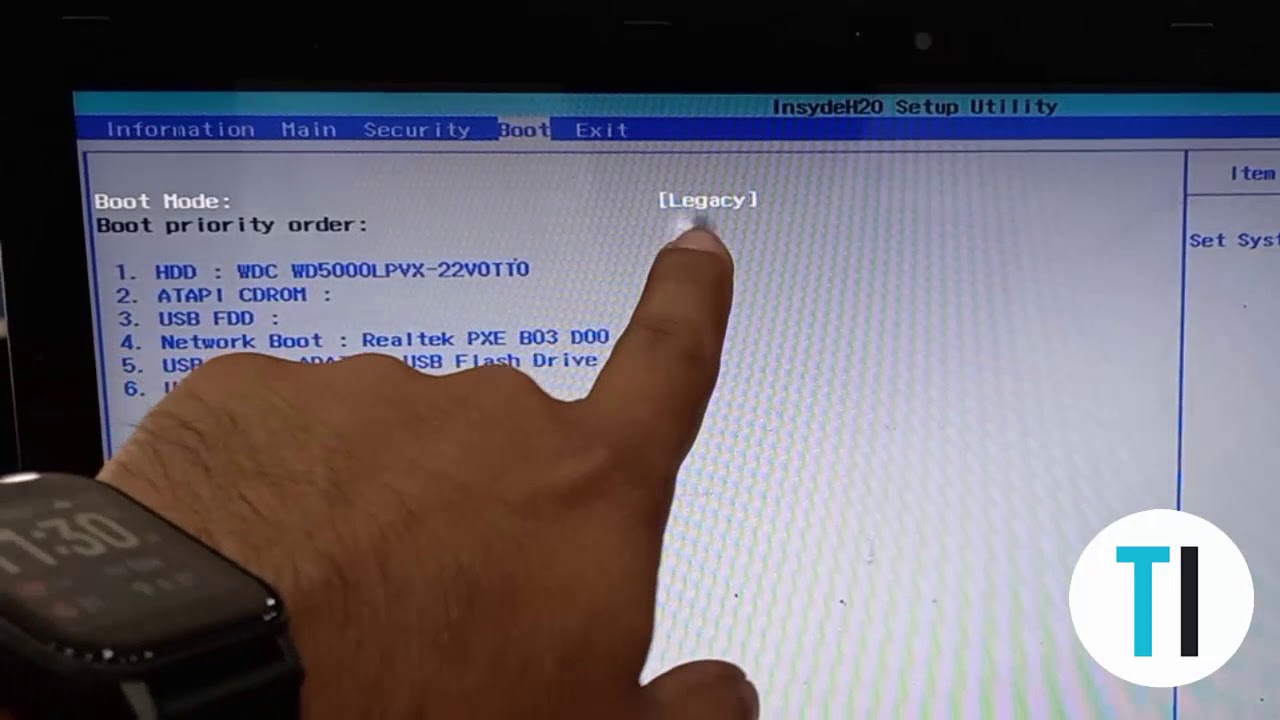
En este tutorial aprenderás cómo configurar la BIOS de tu ordenador para que arranque desde una tarjeta SD en lugar del disco duro interno. Esto puede ser útil si deseas ejecutar una versión de otro sistema operativo o si deseas instalar un nuevo sistema operativo en tu equipo. Configurar la BIOS es un proceso sencillo que te tomará solo unos minutos y te permitirá personalizar el arranque de tu ordenador. Sigue leyendo para descubrir cómo hacerlo.
La guía definitiva para configurar la BIOS y hacer que tu PC arranque desde el disco duro
Configurar la BIOS es un proceso esencial para poder hacer que tu PC arranque desde el disco duro o cualquier otro dispositivo externo. Si deseas arrancar tu PC desde una tarjeta SD, debes seguir ciertos pasos para configurar la BIOS correctamente.
Paso 1: Accede a la BIOS
Para acceder a la BIOS, debes ingresar al menú de configuración del sistema presionando una tecla específica durante el proceso de inicio. Esta tecla varía según la marca y modelo de tu PC. Las teclas más comunes son F2, F10, F12, ESC y DEL. Una vez que hayas ingresado a la BIOS, asegúrate de guardar cualquier cambio que realices antes de salir.
Paso 2: Busca la opción de arranque
Una vez dentro de la BIOS, debes buscar la opción de arranque. Generalmente, esta opción se encuentra en la pestaña de «Boot» o «Arranque». Dentro de esta pestaña, puedes encontrar la opción de cambiar la prioridad de arranque y el dispositivo de arranque predeterminado.
Paso 3: Cambia la prioridad de arranque
Para arrancar desde una tarjeta SD, debes cambiar la prioridad de arranque en la BIOS. Esto significa que debes mover el dispositivo de arranque de la tarjeta SD a la parte superior de la lista. Para hacerlo, selecciona la opción «Prioridad de arranque» y coloca la tarjeta SD en la parte superior de la lista.
Paso 4: Guarda los cambios y reinicia
Una vez que hayas configurado la BIOS para arrancar desde la tarjeta SD, debes guardar los cambios y reiniciar el PC. Asegúrate de guardar los cambios antes de salir de la BIOS. Si todo se ha hecho correctamente, tu PC debería arrancar desde la tarjeta SD. Si no es así, verifica que la tarjeta SD esté insertada correctamente y vuelve a intentarlo.
Conclusión
La configuración de la BIOS es una tarea esencial para cualquier usuario de PC. Si deseas arrancar desde una tarjeta SD, debes seguir los pasos mencionados anteriormente para configurar la BIOS correctamente. Asegúrate de guardar los cambios antes de salir de la BIOS y reiniciar el PC para que los cambios surtan efecto.
Configuración de la BIOS para arrancar desde una unidad USB
La BIOS es un componente vital de un ordenador, ya que es la encargada de gestionar el hardware y configurar los parámetros necesarios para que el sistema operativo pueda funcionar correctamente. Uno de los ajustes más importantes que se pueden realizar en la BIOS es la configuración del arranque del sistema, es decir, la selección de la unidad desde la cual se iniciará el sistema operativo. En este artículo explicaremos cómo configurar la BIOS para arrancar desde una unidad USB.
Paso 1: Para acceder a la BIOS, es necesario reiniciar el ordenador y pulsar la tecla correspondiente para entrar en la configuración de la BIOS. Esta tecla puede variar según el modelo de la placa base, pero las más comunes son F2, F10, ESC y SUPR. Una vez dentro de la BIOS, es importante prestar atención a las opciones que aparecen en pantalla y no modificar nada que no se conozca con certeza.
Paso 2: Una vez dentro de la BIOS, es necesario localizar la opción de arranque. En la mayoría de las BIOS modernas, esta opción se encuentra en la pestaña de “Boot” o “Arranque”. Es importante seleccionar la opción que permita arrancar desde dispositivos externos o USB. En algunos casos, esta opción puede estar deshabilitada por defecto, por lo que es necesario habilitarla antes de poder seleccionar la unidad USB.
Paso 3: Una vez habilitada la opción de arranque desde dispositivos externos o USB, es necesario guardar los cambios realizados en la BIOS y reiniciar el ordenador. Para guardar los cambios, es necesario localizar la opción “Exit” o “Salir” y seleccionar la opción de “Save changes and exit” o “Guardar cambios y salir”. Es importante asegurarse de que se guardan los cambios realizados en la BIOS para que surtan efecto.
Paso 4: Una vez reiniciado el ordenador, es necesario conectar la unidad USB desde la cual se quiere arrancar. Es importante asegurarse de que la unidad USB esté correctamente formateada y contenga el sistema operativo o la herramienta de recuperación necesaria para el arranque del sistema desde esta unidad.
Paso 5: Una vez conectada la unidad USB, es necesario reiniciar el ordenador y pulsar la tecla correspondiente para acceder a la selección de arranque. En la mayoría de los casos, esta tecla es F12 o ESC. Al pulsar esta tecla, se mostrará un menú de selección de arranque desde el cual se debe seleccionar la unidad USB desde la cual se quiere arrancar el sistema operativo.
Con estos sencillos pasos, se puede configurar la BIOS para arrancar desde una unidad USB y así poder instalar o recuperar el sistema operativo de forma fácil y rápida. Es importante tener en cuenta que la configuración de la BIOS puede variar según el modelo de la placa base, por lo que es recomendable consultar el manual del usuario o la página web del fabricante para obtener información detallada sobre la configuración de la BIOS.
Consejos para seleccionar el dispositivo de inicio adecuado
Cuando se desea configurar la BIOS para arrancar desde una tarjeta SD, es importante seleccionar el dispositivo adecuado para evitar errores de arranque. A continuación, se presentan algunos consejos para seleccionar el dispositivo de inicio adecuado:
1. Verificar la compatibilidad: Antes de seleccionar un dispositivo de arranque, es importante verificar si el equipo es compatible con la tarjeta SD. Algunos equipos más antiguos pueden no ser compatibles con las tarjetas SD de mayor capacidad.
2. Seleccionar la opción de arranque correcta: La BIOS ofrece varias opciones de arranque, como disco duro, unidad óptica, USB, entre otros. Es importante seleccionar la opción de arranque correcta para la tarjeta SD.
3. Configurar la prioridad de arranque: La BIOS también permite configurar la prioridad de arranque, lo que significa que se puede establecer el orden en el que el equipo buscará los dispositivos de arranque. La tarjeta SD debe estar en la parte superior de la lista para que el equipo la detecte primero.
4. Verificar la integridad de la tarjeta SD: Antes de utilizar la tarjeta SD como dispositivo de arranque, es importante verificar su integridad. La tarjeta puede estar dañada o tener errores de escritura, lo que puede impedir que el equipo arranque desde ella.
5. Utilizar software de creación de medios de arranque: Para asegurarse de que la tarjeta SD esté correctamente configurada como dispositivo de arranque, es recomendable utilizar software de creación de medios de arranque. Estos programas permiten crear una imagen de arranque en la tarjeta SD y verificar su integridad.
Conclusión: Seleccionar el dispositivo de inicio adecuado es fundamental para que el equipo arranque correctamente desde la tarjeta SD. Verificar la compatibilidad, seleccionar la opción de arranque correcta, configurar la prioridad de arranque, verificar la integridad de la tarjeta SD y utilizar software de creación de medios de arranque son algunos de los consejos más importantes para lograrlo.
Solución para solucionar la anulación de arranque BIOS y recuperar el control de tu sistema
Si estás experimentando problemas con la anulación de arranque BIOS en tu sistema, no te preocupes, hay una solución para recuperar el control de tu equipo. En este artículo, te mostraremos cómo configurar la BIOS para arrancar desde una unidad SD y solucionar este problema.
Antes de empezar, es importante que sepas que la BIOS es el primer programa que se ejecuta cuando enciendes tu equipo. Es el encargado de verificar que todos los componentes estén funcionando correctamente y de cargar el sistema operativo. Si la BIOS no funciona correctamente, tu equipo no podrá arrancar.
Para solucionar la anulación de arranque BIOS, sigue estos pasos:
Paso 1: Accede a la configuración de la BIOS. Para hacer esto, reinicia tu equipo y presiona la tecla F2 o Supr varias veces hasta que aparezca la pantalla de la BIOS.
Paso 2: Busca la opción «Boot» o «Arranque» y selecciona la unidad SD como la primera en la lista de arranque. Utiliza las teclas de flecha para mover la unidad SD a la parte superior de la lista.
Paso 3: Guarda los cambios y reinicia tu equipo. Ahora, tu equipo debería arrancar desde la unidad SD y no deberías experimentar problemas con la anulación de arranque BIOS.
Si sigues experimentando problemas con la anulación de arranque BIOS, puede ser que tengas un problema más serio con tu equipo. En este caso, te recomendamos que contactes a un técnico especializado para que revise tu equipo.
Si experimentas problemas con la anulación de arranque BIOS, sigue los pasos que te hemos mostrado en este artículo para solucionarlo y recuperar el control de tu sistema.
